AirPrint, Apple ürünü olan Mac, iPhone, iPad ve iPod Touch cihazlarından herhangi bir sürücü indirmeden veya yüklemeden son derece basit bir şekilde çıktı oluşturmanıza yardımcı olan bir Apple teknolojisidir. Bu makalemizde AirPrint kullanarak nasıl kolay bir şekilde yazdırma işlemi gerçekleştirilir onu anlatacağız.
AirPrint sayesinde cihazlarınıza ek yazılım yüklemeniz gerekmeden kolaylıkla son derece kaliteli fotoğraflar ve belgeler yazdırabilirsiniz. AirPrint teknolojisini kullanabilmeniz için yazıcınızın da AirPrint destekler nitelikte olması gerekmektedir. AirPrint artık çoğu markanın çoğu yazıcı modelinde yerleşik bulunmakta. Dilerseniz aşağıdaki linkten destekleyen tüm marka ve modellere ulaşabilirsiniz. Kullandığınız modeli listede görmüyorsanız daha fazla bilgi için üreticiyle iletişime geçebilirsiniz.
AirPrint destekleyen yazıcıların tüm listesi:
https://support.apple.com/tr-tr/HT201311
AirPrint teknolojisini kısaca açıkladıktan sonra şimdi AirPrint ile nasıl belge veya fotoğraf yazdıracağımıza göz atalım.
Mac Cihazlardan Yazdırma
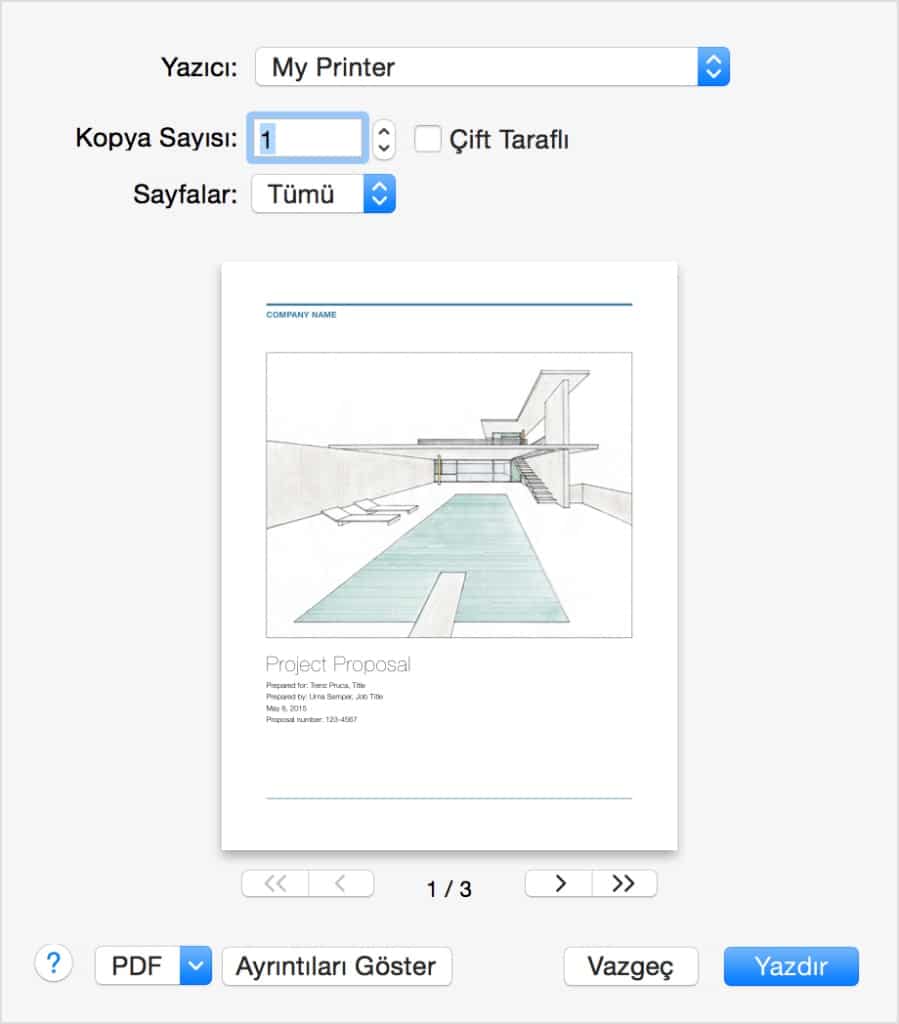
- Yazdırmak istediğimiz öğeyi açalım.
- Dosya menüsünde Yazdır’ı seçelim veya Command (⌘)-P tuşlarına basalım.
- Yazıcı açılır menüsünden yazıcınızı seçelim.
(Yazıcınızın görünmesi için biraz beklemeniz gerekebilir. Görünmezse yazıcı sorunlarını gidermek için üreticiden yardım alabilirsiniz.) - Gerekiyorsa, görüntülenen yazdırma seçeneklerini değiştirebilirsiniz. Bu seçenekler yazıcınız ve yazdırma işlemini yaptığınız uygulama tarafından belirlenir. Örneğin, siyah beyaz yazdırma, çift taraflı yazdırma ve farklı kağıt boyutlarına ya da ortam türlerine yazdırma gibi seçenekler yazıcıya ve uygulamaya göre değişiklik gösterebilir. Daha fazla seçenek görmek için Ayrıntıları Göster’i, daha az seçenek görmek için Ayrıntıları Gizle’yi tıklayabilirsiniz.
- Yazdırma işini bitirmek için Yazdır’ı tıklayın ve AirPrint ile kolay çıktı almanın keyfini sürün :)
Öğeyi Yazıcıya gönderdikten sonra yazıcıdaki belge kuyruğunu açmak için aşağıdaki adımları takip edebilirsiniz :
- Apple menüsü > Sistem Tercihleri’ne giderek Yazıcılar ve Tarayıcılar’ı tıklayın. Listeden yazıcınızı seçin ve ardından Yazıcı Kuyruğunu Aç’ı tıklayın. Diğer bir yol olarak da Dock’ta yazıcınızın simgesini tıklayın.( Yazıcı simgesi yazıcı kuyruğunda iş olduğu zaman görünür.)
iOS Cihazlardan (iPhone, iPad veya iPod touch) Yazdırma
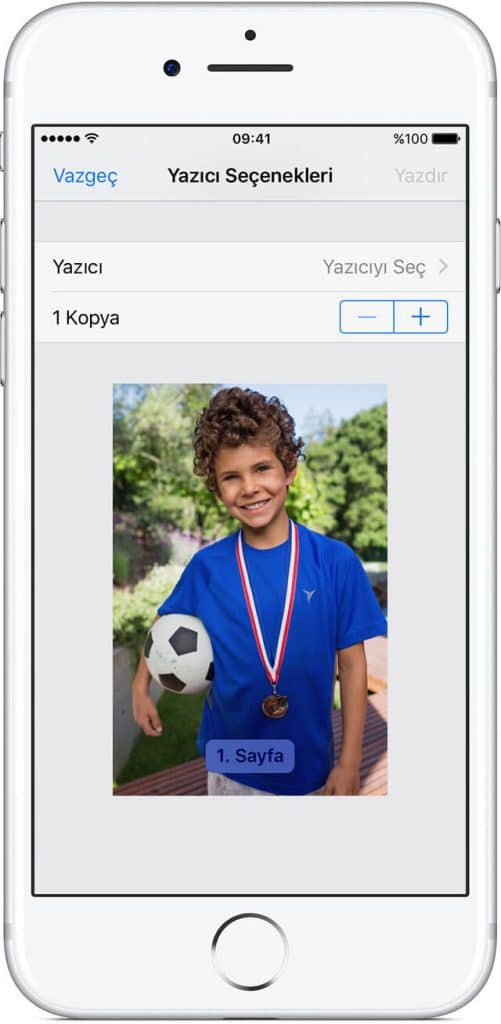
En başta da belirttiğimiz gibi bu özellikten faydalanmak için yazıcımızın AirPrint desteklemesi, yazıcı ve iOS cihazımızın aynı Kablosuz Ağ’a (Wi-Fi) bağlı olması gerekmektedir.
- Yine Mac’de olduğu gibi yazdırma işlemi yapmak istediğimiz uygulamayı açıyoruz.
- Yazdırma seçeneğini bulmak için uygulamanın paylaş veya seçenekler simgesine tıklıyoruz.
- Ardından Yazıcı simgesine veya Yazdır komutunu verdikten sonra yazıcıyı Seç diyoruz ve AirPrint destekleyen yazıcı/lar ekranda gözüküyor. Yazdırmak istediğimiz yazıcıyı seçiyoruz.
- Kopya sayısını ve diğer seçenekleri (örneğin, hangi sayfaları yazdırmak istediğinizi) belirtip sağ üst köşedeki Yazdır’a dokunarak çıktı alma işlemini bitirmiş oluyoruz.
Yazdırma İşlemini Görüntüleme veya İptal Etme
iOS cihazlarınızdan AirPrint kullanarak yapmış olduğunuz yazdırma işlemini iptal etmek veyahutta görüntülemek için yapmanız gereken ise çok basit. Uygulama Değiştiriciyi Açmak :)

AirPrint Hakkında Bilmemiz Gereken Diğer Noktalar
- iOS cihazımızda en son iOS sürümünün yüklü olmasına ve yazdırma işlemini başlattığımız uygulamanın güncel olmasına dikkat edelim.
- Yazıcı üreticisinden yazıcı modeli için firmware güncellemeleri olup olmadığını öğrenebilirsiniz.
- Wi-Fi ağını veya Ethernet bağlantısını kullanarak AirPrint yazıcınızı ağınıza bağlamalısınız. Apple AirPort Baz İstasyonunun veya AirPort Time Capsule’ün USB bağlantı noktasına ya da Bluetooth bağlantısı üzerinden bilgisayarınıza bağlanan AirPrint aygıtları ne yazık ki AirPrint’i kullanamıyor.
- Yazıcıyı açtıktan sonra, yazdırma işlemine geçmeden önce birkaç dakika bekleyin. Bazı yazıcıların açıldıktan sonra ağınıza katılması birkaç dakika sürebiliyor.
Apple’ın hayatımızı kolaylaştıran teknolojilerinden sadece biri olan AirPrint hakkında aktaracaklarımız bu kadar. AirPrint hakkındaki tüm sorularınızı yorumlar kısmına yazabilirsiniz. Bir sonraki yazımızda görüşmek üzere, Hoşçakalın. . .








Cevap ver